Polygon数の削減
- Hirofumi Nakano
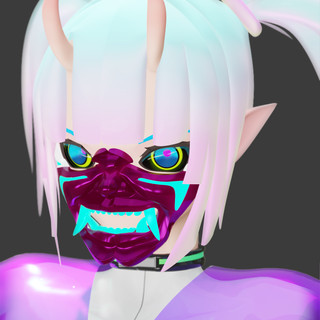
- 2015年8月9日
- 読了時間: 3分
Polygonが細かくなると細かい表現力はあがるが、反面データは肥大化し表示に負担もかかるので動作が悪くなる。こんな時に便利なのが、Decimation MasterとZRemesherだ。
難しいことはとりあえず置いておいて、まずは簡単な操作で使ってみる。
<Decimation Master> ・形状やマッピングデータも含め殆ど変えずにPolygon数を劇的に削減することが出来るミラクルツールだ。Decimation MasterはメニューのZpulgin内にある。
【Decimation Master操作方法】
(*作業始める前に、念のためToolのSave Asと、SubToolのDuplicateで複製をしておくこと) ・「% of decimation」で現在のPolygon数を100%として、その内の何%まで削減するかを決める。
基本は20%になっているのでこのまま進めてみよう。 ・「Pre-process Current」のボタンを押すとDecimationの計算が開始される。少し時間がかかる。 ・「Decimate Current」ボタンで計算して減らしたPolygon数を定着させる。
予めSubToolでDuplicateした複製とのPolygon数を見比べる事がで削減した状態が分かるはずだ。
<ZRemesher> ・Decimation Masterと同じくPolygon数を削減させるがマッピングや形状維持には一手間必要になる。ZRemesherはGeometry内の項目をクリックで表示される。こちらもいろいろ設定はあるのだが、まずはあまり深く考えずに進めていく。
【ZRemesher操作方法】
(*作業始める前に、念のためToolのSave Asと、SubToolのDuplicateで複製をしておくこと)
「Terget polygons count5」のスライダーの設定 ・この「5」という数字の説明から。Polygon数の事で5Polygonでは無く、正数の1は「千Polygon」になるので、Polygon数は5千Polygonになる。
ただしZRemesher後の結果は、あくまでTerget(目標)となるので、5千Polygonキッカリな数字になるのではく、大体それぐらいのPolygon数の削減となる。
Terget polygons countの最大値は100。
なのでPolygon数は10万Polygonが限界となるが、先に説明した様に、あくまでTerget(目標)なので正確にその数値になる訳では無い。
場合によっては設定値よりも数万Polygon増える場合もある。
・設定が終わったら「ZRemesher」ボタンを押せば完了。
「SubToolの転写」
ZRemesherは基本正確な形状維持ができないのが難点。
そこで必要になるのがSubToolのProject(転写)だ。 転写方法もいろいろ設定はあるようだが、あまり考えずに進めてみる。
・SubToolのRemesherされたものを、GeometryのDivideを数回押して(3~4回)SubDivide化させておく。
・複製しておいたSubToolを、ZRemesherを適応させたSubToolの下にして置く事が必要。
またこの複製したSubToolは非表示であれば、目玉マークで表示させておく。
・RemesherされたSubToolを選んで、同じSubTool内のProjectの項目をクリックしProjectを表示さる。
・あまり考えずに、ProjectAllのボタンを押して、複製したSubToolをRemesher後にSubDivideさせたPolymeshに転写させ、形状を戻す。
Decimation Masterの様な精度感得られないかもしれないが、何もしないよりは、かなり元の形状に戻っている事が分るはずだ。 <捕捉> 【Decimation MasterとZRemesherの違い】 ・Decimation Master
劇的なPolygon数が削減できるもののソフト側で都合の良い様にPolygon数を削減してくれるが、Polygon面が見た目、Drow Polyframeボタン(グリッドになっているようなボタン)を押すとPolygonがデタラメで殆どが三角ポリゴンに変化しているのが見て取れるはず。
・ZRemesher
同じ様にPolygon数を大幅に削減させるのだが、法線と呼ばれる面に沿った綺麗なラインを維持し、Polygonを綺麗に再整列させることができる。
Drow Polyframeで確認すると違いは一目瞭然。
ただし整列重視で形状維持は二の次になるので、上記で書いた様にGeometryのSubDivideと、SubToolのDuplicate(複製)とProject(転写)が必要になる。
【Decimation MasterとZRemesher二つの併用】 ZRemesher作業で10万Polygonを大幅に越える場合には、Decimation Masterで一旦大幅な削減をしてからこのZRemesherを行なうとよい。
とくにUVMAPを行なう前にPolygon数軽減のためDecimation Master後にかけてしまうと、UVMAP作成時にエラーを起こしたり、UVが思い通りに出来ないことがある。
そこでPolygon数をDecimation Masterで大幅に削減したあとに、ZRemesherでPolygon整列させる事で、キレイなUVMAPを作成する事ができる。


コメント